Coincidencia de campos entre Dynamics 365 y ZoomInfo
Cuando intenta exportar datos desde la aplicación ZoomInfo a su organización de Dynamics 365 Sales, es posible que ciertos campos correspondientes no coincidan y no muestren valores actualizados. Para evitar estas discrepancias, puede asignar los campos correspondientes entre Dynamics 365 y ZoomInfo para cuentas, contactos y clientes potenciales.
Antes de comenzar, asegúrese de cumplir con los siguientes requisitos previos:
- La aplicación ZoomInfo está instalada en su organización de Dynamics 365 Sales. Más información: Instalar la aplicación ZoomInfo.
- Tiene una licencia para usar la aplicación ZoomInfo.
Abra la página de Aplicaciones de Dynamics 365 y luego abra la aplicación ZoomInfo.
En el panel de navegación izquierdo, seleccione ZoomInfo>ZoomInfo.
Nota
Es posible que la aplicación le solicite que ingrese las credenciales. Seleccione Google, Office o ingrese sus credenciales de ZoomInfo si tiene una cuenta con ZoomInfo.
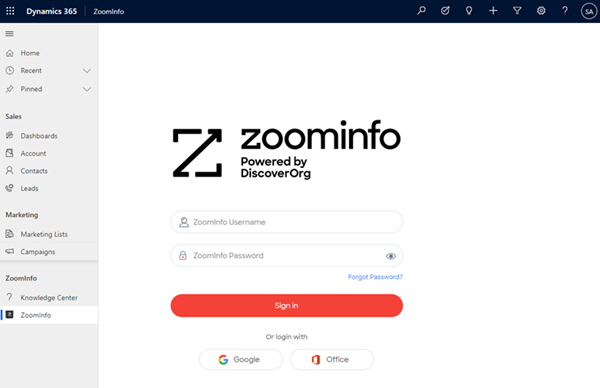
En la esquina superior derecha de la página, seleccione Más>Portal de administrador.
En la página Portal de administración, seleccione Configuración de Dynamics.
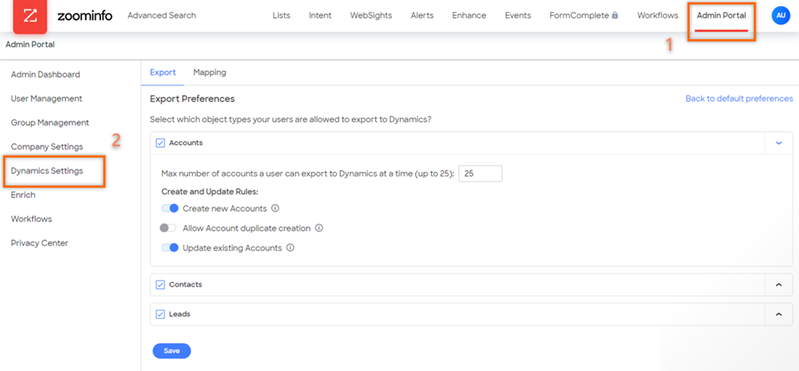
Seleccione la pestaña Cartografía y luego elija la pestaña Cuentas, Contactos o Clientes potenciales para mapear los campos.
Nota
En este ejemplo, usamos Cuentas.
Puede ver el campo correspondiente predeterminado o configurado entre la aplicación ZoomInfo y Dynamics 365.
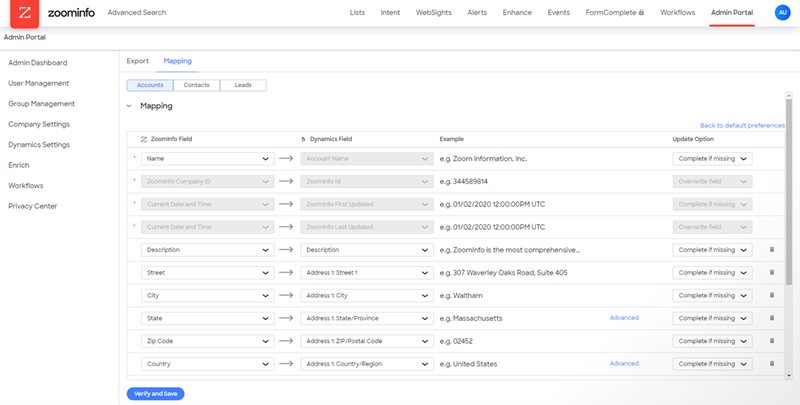
Asigne los campos según sea necesario. Cada columna se describe con su funcionalidad en la siguiente tabla:
Nombre columna Descripción Campo ZoomInfo Muestra una lista de los campos de ZoomInfo que están disponibles para que los asigne con los campos de Dynamics 365. Campo de Dynamics Muestra una lista de los campos de Dynamics 365 que están disponibles para que los asigne. La lista también incluye sus campos personalizados. Ejemplo Muestra un ejemplo de valor para el campo ZoomInfo seleccionado. Opción de actualización Seleccione una de las siguientes opciones para el campo: - Completar si falta: Elija esta opción para completar solo con datos de ZoomInfo si no existe nada en Dynamics 365. Esta opción se encuentra seleccionada de forma predeterminada.
- Campo de sobrescritura: Elija esta opción para sobrescribir los datos existentes en Dynamics 365 con datos de ZoomInfo.
Nota
- Seleccione Agregar filas para agregar más campos a la tabla de mapeo.
- Para establecer los valores asignados a los predeterminados, seleccione Volver a las preferencias predeterminadas.
Seleccione Verificar y guardar.
La aplicación ZoomInfo valida los valores mapeados correspondientes y guarda las asignaciones. Si hay discrepancias en la asignación, se muestra un error para resolver el problema.
Hay algunas posibilidades:
- No tiene la licencia necesaria para usar esta característica. Consulte la tabla comparativa y la guía de licencias para ver qué funciones están disponibles con su licencia.
- No tiene el rol de seguridad necesario para usar esta característica.
- Para configurar o instalar una característica, debe tener los roles de administración y personalización
- Para usar las características relacionadas con las ventas, debe tener los roles de ventas principales
- Algunas tareas requieren roles funcionales específicos.
- Su administrador no ha activado la característica.
- Su organización está usando una aplicación personalizada. Consulte al administrador para conocer los pasos exactos. Los pasos descritos en este artículo son específicos de las aplicaciones Centro de ventas y Sales Professional lista para usar.